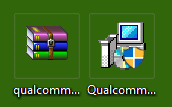來源: https://manualmentor.com/blu-studio-5-0-hd-lte-usb-drivers-download.html?utm_source=rss&utm_medium=rss&utm_campaign=blu-studio-5-0-hd-lte-usb-drivers-下載
將 BLU Studio 5.0 HD LTE 連接到 PC 時遇到問題?可能是驅動問題,下載一下 BLU Studio 5.0 HD LTE Android USB 驅動程式 並將它們安裝在 Windows 11、Windows 10、Windows 7、8、8.1 或 XP PC 上。這 BLU Studio 5.0 高清 LTE USB 驅動程式 這裡提供的是官方的並且無病毒。根據您的需要, 下載 BLU Studio 5.0 HD LTE 的 USB 驅動程式 從下載部分下載並按照下面提供的說明將其安裝在 Windows PC 上。
和 BLU Studio 5.0 高清 LTE USB 驅動程式 安裝在PC上,我們就可以在電腦和手機之間建立安全連線。它有助於將圖像、視訊、文件和其他文件等資料從行動裝置傳輸到 PC。
我們也提供了 BLU Studio 5.0 HD LTE ADB 和 Fastboot 驅動程式,這有助於透過命令提示字元 (CMD) 從電腦將 ADB 命令和 Fastboot 命令傳遞到手機。
下載 BLU Studio 5.0 高清 LTE USB 驅動程式
這 BLU 行動驅動程式 此處提供的可用於刷新庫存韌體、庫存恢復、TWRP 恢復、CWM 恢復、解鎖 Bootloader 等。它還可以用於一般目的,例如傳輸資料和檔案。
用於刷新韌體的 BLU Studio 5.0 HD LTE 驅動程式
如何安裝: 跟著教程
BLU Studio 5.0 HD LTE USB 驅動程式可正常連接到 PC
如何安裝: 跟著教程
BLU Studio 5.0 HD LTE Fastboot 和 ADB 驅動程式可在下方下載。
BLU Studio 5.0 HD LTE ADB 和 Fastboot 驅動程式
如何安裝: 跟著教程
(!) 筆記:如果您在安裝 USB 驅動程式時遇到驅動程式簽署錯誤,請觀看此內容 影片 解決問題。
另下載: BLU Life One (2015) USB 驅動程式
如何安裝 BLU Studio 5.0 HD LTE Qualcomm USB 驅動程式
- 下載 高通驅動程式 (高通驅動程式.zip)將其打包並解壓縮到電腦的桌面上。
- 一旦 高通USB驅動程式 解壓縮包,你會發現 Qualcomm_USB_Driver_V1.0.exe 安裝檔案。

- 現在,右鍵單擊 高通USB驅動程式 安裝檔案並選擇 以管理員身份執行。

- 現在 適用於 Windows 的 Qualcomm USB 驅動程式安裝精靈 視窗應該打開。選擇 ETHERNET-DHCP 用於取得 IP 位址 選項並點擊 下一個。

- 再次點擊 下一個 繼續 Qualcomm 驅動程式安裝精靈。

- 在下一個畫面中,選擇 我接受許可協議中的條款 並點擊 下一個。

- 點選 安裝 開始安裝 Qualcomm HS-USB 驅動程式。

- 當 Windows 安全性視窗彈出詢問“您想安裝該設備軟體嗎?” 點擊 安裝。

- 驅動程式安裝過程完成後,按一下 結束。

- 最後, 重新啟動 你的電腦。
如何手動安裝 BLU Studio 5.0 HD LTE USB 驅動程式
- 下載並解壓縮 latest_usb_driver_windows.zip 到計算機上的桌面。

- 開啟裝置管理員 在您的電腦上透過搜尋 裝置經理 (devmgmt.msc)從 Windows 開始功能表。

- 當「裝置管理員」視窗開啟時,按一下您的 電腦名稱。

- 現在點擊 行動 然後點擊 增加舊硬體。

- 現在 新增硬體嚮導 視窗應該打開。點選 下一個 繼續。

- 現在選擇 安裝我從清單中手動選擇的硬體(高級) 選項並點擊 下一個。

- 現在點擊 顯示所有設備 從清單中按一下 下一個。

- 現在點擊 有磁碟… 打開 從磁碟安裝 窗戶。

- 在「從磁碟安裝」視窗中,按一下 瀏覽… 並導航到您提取驅動程式的資料夾 步驟#1。

- 現在選擇 android_winusb.inf 驅動程式檔案並點擊 打開 然後繼續 好的。

- 現在選擇 安卓ADB介面 從清單中選擇驅動程式並點擊 下一個。

- 在下一個畫面中,確認要安裝的硬體驅動程序,然後按一下 下一個 開始安裝過程。

- 安裝後,點選 結束。

- 跟隨 步驟 #3 到 #13 再次並安裝 Android 引導程式介面 司機和 Android 複合 ADB 介面 司機。

- 安裝所有列出的驅動程式後, 重新啟動 你的電腦。
影片教學:如何安裝 BLU Studio 5.0 HD LTE Android USB 驅動程式
訂閱 Android USB 驅動程式
如何安裝 BLU Studio 5.0 HD LTE ADB 和 Fastboot 驅動程式
- 下載並解壓縮 15 秒 ADB 安裝程序 zip 套件放在您的電腦上。

- 現在右鍵單擊 adb 安裝程式設定 exe 文件並點擊 以管理員身份執行。

- 現在一個 命令提示符 視窗應該打開。

- 應該說, 您想安裝 ADB 和 Fastboot 嗎? 按 是 按下鍵盤上的按鍵並點擊 進入。

- 當它說, 您想在系統範圍內安裝 ADB 嗎? 按 是 再次按鍵並點擊 進入。

- 現在,ADB 驅動程式和 Fastboot 驅動程式安裝過程應該開始。
- 完成後,應該說, 您想安裝裝置驅動程式嗎? 按 是 按鍵並點擊 進入。

- 現在“裝置驅動程式安裝精靈” 視窗應該打開。
- 點選 下一個 安裝 Google USB 驅動程式 (WinUSB)。

- 安裝後,點選 結束 和 重啟.重啟 你的電腦。

影片教學:如何安裝 BLU Studio 5.0 HD LTE ADB 和 Fastboot 驅動程式
訂閱 Android USB 驅動程式
重要提示:
驅動程式簽署錯誤 :如果您在安裝驅動程式時遇到驅動程式簽署錯誤,請參閱此 影片
解決這個問題。 損壞的連結:
在這裡報告 。
聯絡我們頁。查看詳情並註冊
Source link
探索更多來自 Gizmo Review 的內容
訂閱後即可透過電子郵件收到最新文章。